iPhone 6S如何设置音频通话方式。 iPhone 6S设置音频通话方式的方法。
时间:2017-07-04 来源:互联网 浏览量:
今天给大家带来iPhone,6S如何设置音频通话方式。,iPhone,6S设置音频通话方式的方法。,让您轻松解决问题。
如果经常开车的亲们,会不会每次在车上设置蓝牙接听会显得十分麻烦,而且也不安全。又一方面,有些老人接通电话,又因为听不见而烦恼。今天小编跟大家八一八,怎样用设置满足这一要求。具体方法如下:
1首先打开首页的设置按钮。
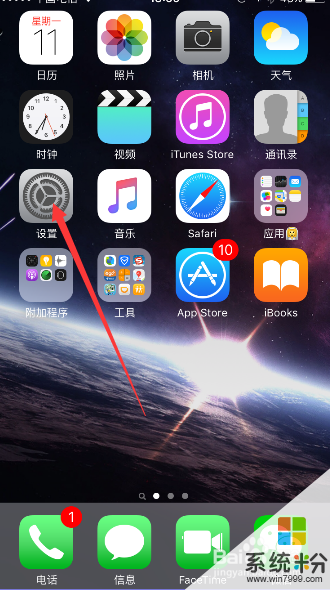 2
2看到通用后进入。
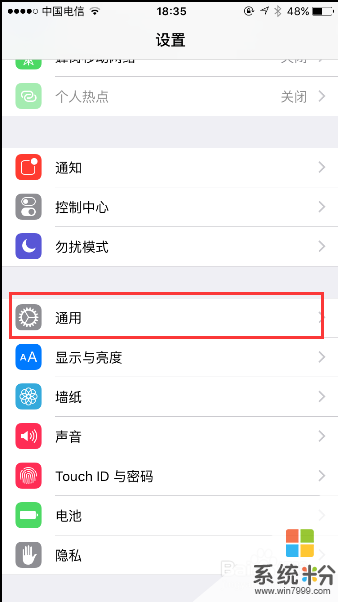 3
3然后进入到辅助功能中。
 4
4找到下方的“音频”通化方式,进入
 5
5这里提供了三种通话方式的设置,我们一般用的是接听自动。
 6
6如果开车,那么上车之前设置为“蓝牙耳机”即可
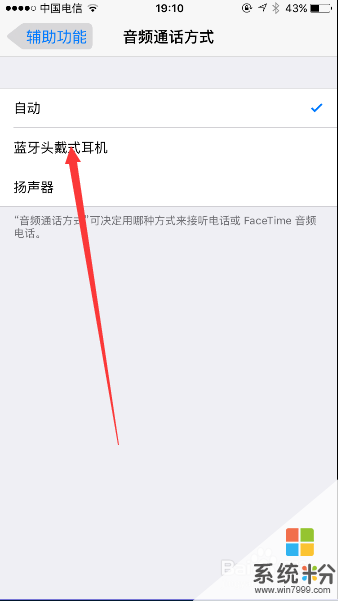 7
7老人在家,又可以切换为“扬声器”,这样接听的时候不用再进行其他设置,直接接听即可,很方便
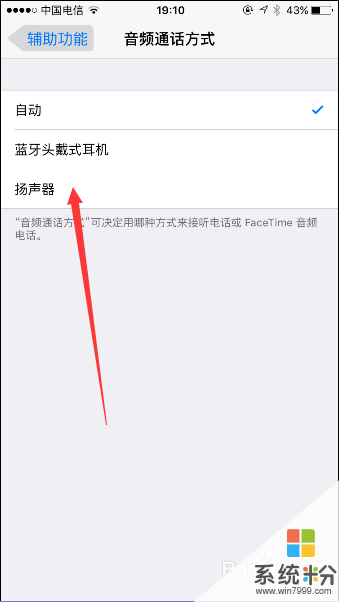
以上就是iPhone,6S如何设置音频通话方式。,iPhone,6S设置音频通话方式的方法。教程,希望本文中能帮您解决问题。
我要分享:
相关教程
- ·酷派大神X7自动通话录音如何设置 酷派大神X7自动通话录音设置的方法
- ·iPhone进行通话录音的方法 iPhone怎么进行通话录音
- ·可调频式无线话筒怎么调频?可调频式无线话筒的调频方法
- ·微信视频器视频通话软件微信视频器如何用 微信视频器视频通话软件微信视频器用的方法有哪些
- ·电脑音频如何设置 电脑音频设置的方法
- ·怎样设置视频或音频的默认打开方式 设置视频或音频的默认打开方式的方法
- ·戴尔笔记本怎么设置启动项 Dell电脑如何在Bios中设置启动项
- ·xls日期格式修改 Excel表格中日期格式修改教程
- ·苹果13电源键怎么设置关机 苹果13电源键关机步骤
- ·word表格内自动换行 Word文档表格单元格自动换行设置方法
电脑软件热门教程
- 1 电脑键盘逗号句号标点怎么打 电脑键盘上怎么打出句号
- 2 windows7旗舰版鼠标右键点选属性没反应怎么解决 windows7旗舰版鼠标右键点选属性没反应如何解决
- 3 怎么判断无线网卡是否支持5GHz频段【两种方法】 判断无线网卡是否支持5GHz频段【两种方法】的步骤
- 4如何解决不使用复制粘贴功能合并两个word文档 怎么在不使用复制粘贴功能合并两个word文档
- 5联通宽带如何升级100M 联通宽带升级的方法。
- 6华硕官方工程师教你笔记本电脑进水如何处理。 华硕官方工程师教你怎么解决笔记本电脑进水的问题。
- 7揪出占用Win8系统C盘空间的头目,找出解决方法
- 8惠普电脑怎样在惠普官网查找驱动程序 惠普电脑在惠普官网查找驱动程序的方法
- 9怎样使用网络人远程控制软件 使用网络人远程控制软件的方法有哪些
- 10Linux如何设置PostgreSQL远程访问 Linux设置PostgreSQL远程访问的方法
